1.VS Code简介
VS Code 使用 Electron 框架构建用户界面,该框架使用 Chromium 和 Node.js 构建桌面应用程序。这使得 VS Code 能够在 Windows、Linux 和 macOS 上运行,并且可以使用 Web 技术 (HTML、CSS 和 JavaScript) 构建用户界面。 VS Code 使用 Monaco 引擎来提供文本编辑功能。
VS Code提供各种插件(目前的插件数量已经非常多包含各个方便,可以供开发者使用),针对不同的语言提供插件支持,你可以使用VSCode配置各种语言的开发环境。
我自己目前已经使用VS多年,对VS Code 有着极大地兴趣,准备配置一下C++语言各个版本的编译调试环境(MSVC,g++)
2.准备工作
2.1.安装msvc编译器组件
1.可以直接安装VS2022或者其它版本(我这里是已经装有VS2022)
2.下载Visual Studio Installer VS下载网址:Visual Studio 2022 Community
安装时,选择“单个组件”选项卡,我们需要以下列表里的组件,请确保他们已被选中或已安装:

注:这两个就够了;选择其他相近或较早版本的组件也可,一定要是MSVC生成工具和Windows SDK。
选择安装位置,安装好后关闭Visual Studio。接下来配置MSVC和windows kits的环境变量,需要添加以下环境变量或路径:

2.2 安装VS Code和c++相关的插件
VSCode下载地址:Visual Studio Code。打开,搜索并安装扩展C/C++,如下图所示:

3. 配置VS Code
VSCode在每个工作区(项目文件夹)下,都配有一个.vscode隐藏文件夹,里面存放一些脚本文件,指示VSCode对工作区的代码进行操作的模板或模式。
3.1 配置编译器等信息(c_cpp_properties.json)
以E:\vsCode\CPlusProject\ProjectOne为例,建立它,并在VSCode里打开这个文件夹,使它成为我们目前的主工作区。输入快捷键Ctrl+Shift+P,呼出命令行,输入C/C++,搜索并寻找一个全称为C/C++: Edit Configurations (UI)的命令,点它(如果你搜索不到,或许是遗漏了命令前导符>)。这时就会自动生成一个.vscode文件夹,里面有一个文件叫c_cpp_properties.json,我们的编译器配置就靠它了。
我自己的c_cpp_properties.json文件如下:
{"configurations": [{"name": "windows-msvc-x64","includePath": ["${workspaceFolder}/**"],"defines": ["_DEBUG","UNICODE","_UNICODE"],"windowsSdkVersion": "10.0.22000.0","compilerPath": "E:/vs2022/VC/Tools/MSVC/14.30.30705/bin/Hostx64/x64/cl.exe","cStandard": "c17","cppStandard": "c++17","intelliSenseMode": "windows-msvc-x64"}],"version": 4
}3.2 配置构建(生成)任务(tasks.json)
1.键入Ctrl+Shift+P,呼出命令行,输入build,搜索并寻找一个全称为Tasks: Configure Default Build Task的命令,点它。
我自己的tasks.json如下:
{"version": "2.0.0","tasks": [{"label": "C/C++ Executable: build current active file","type": "cppbuild","command": "cl.exe","args": ["/Zi","/EHsc","/nologo","/DUNICODE","/D_UNICODE","/DEBUG","/Fe:", "${fileDirname}\\${fileBasenameNoExtension}.exe","${file}"],"options":{"cwd": "${fileDirname}"},"problemMatcher": "$msCompile","group": "build","detail": "Build only the current active file."}]
}注:如果要调试,则需要在"args" 参数中输入"/DEBUG" 等参数,否则调试时会出现问题
2.配置完之后,可以尝试编译一下自己添加的cpp,会输出编译好的文件到指定目录
Ctrl+Shift+P呼出命令行,输入run task,它会推荐你几个匹配度较高的命令,请选中全称为Tasks: Run Task的指令:
如下图所示:
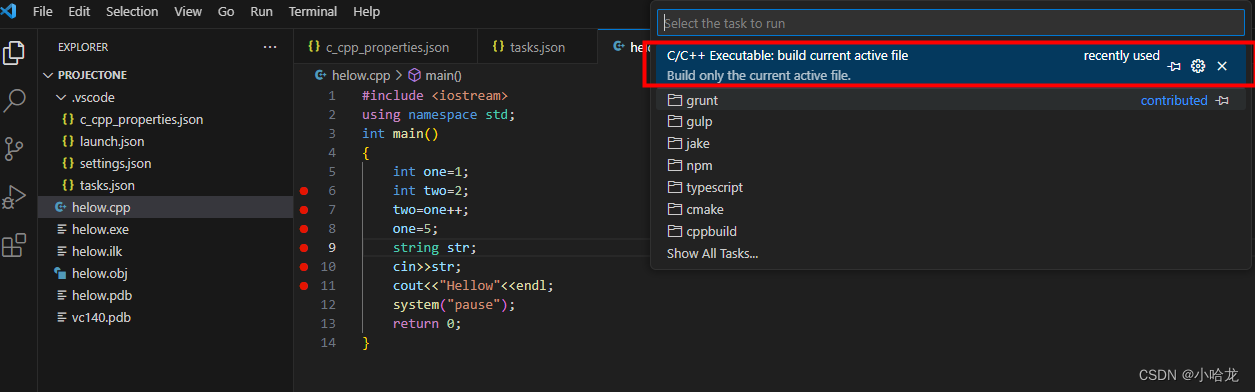


3.3 配置调试器(launch.json)
配置launch.json文件
{// 使用 IntelliSense 了解相关属性。 // 悬停以查看现有属性的描述。// 欲了解更多信息,请访问: https://go.microsoft.com/fwlink/?linkid=830387"version": "0.2.0","configurations": [{"name": "(Windows) 启动","type": "cppvsdbg","request": "launch","program": "${workspaceFolder}\\helow.exe","args": [],"stopAtEntry": false,"cwd": "${fileDirname}","environment": [],"console": "externalTerminal"}]
}开始调试:

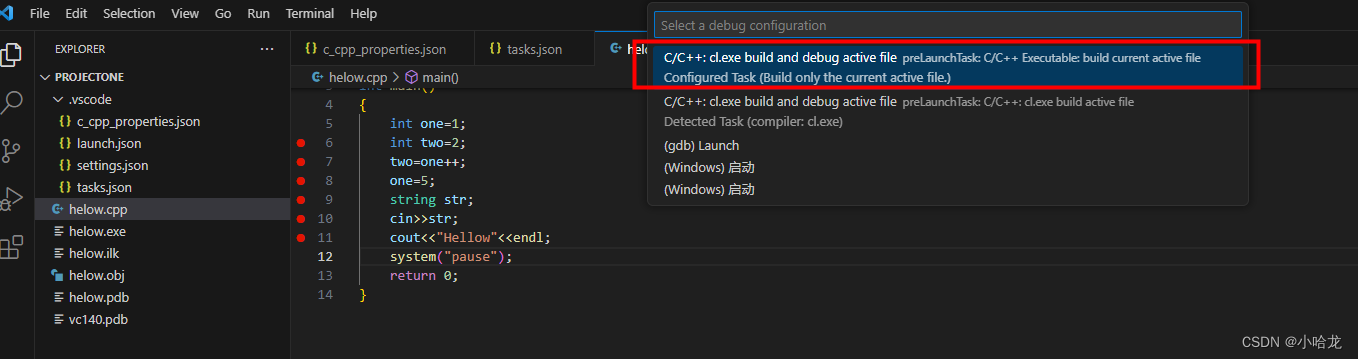
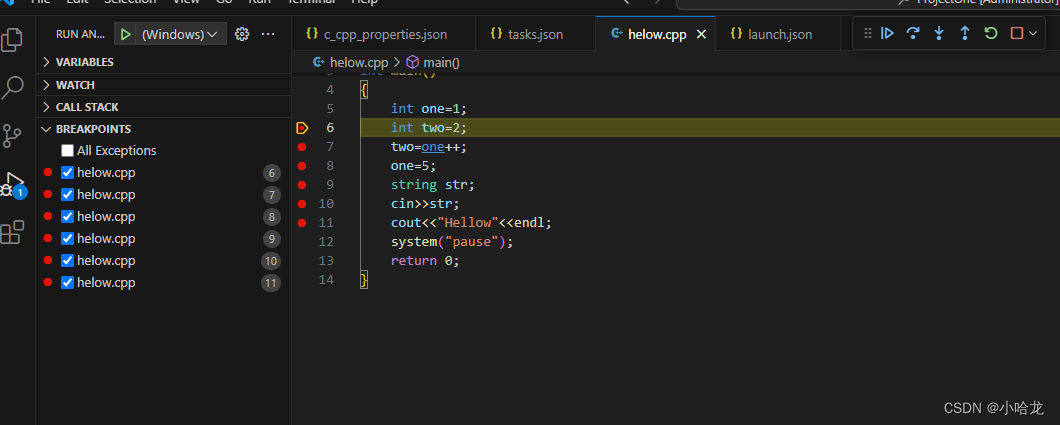
注:从编译到调试,每一步的配置文件都是关键,这里只是简单描述,具体细节还需要自己摸索实践
4.参考文章
在 VSCode 中配置 MSVC 环境_vscode配置msvc-CSDN博客
【精选】windows环境下VSCode配置C++教程(使用msvc编译器)_弦乐四重奏的博客-CSDN博客
VSCode配置C/C++环境 - 知乎
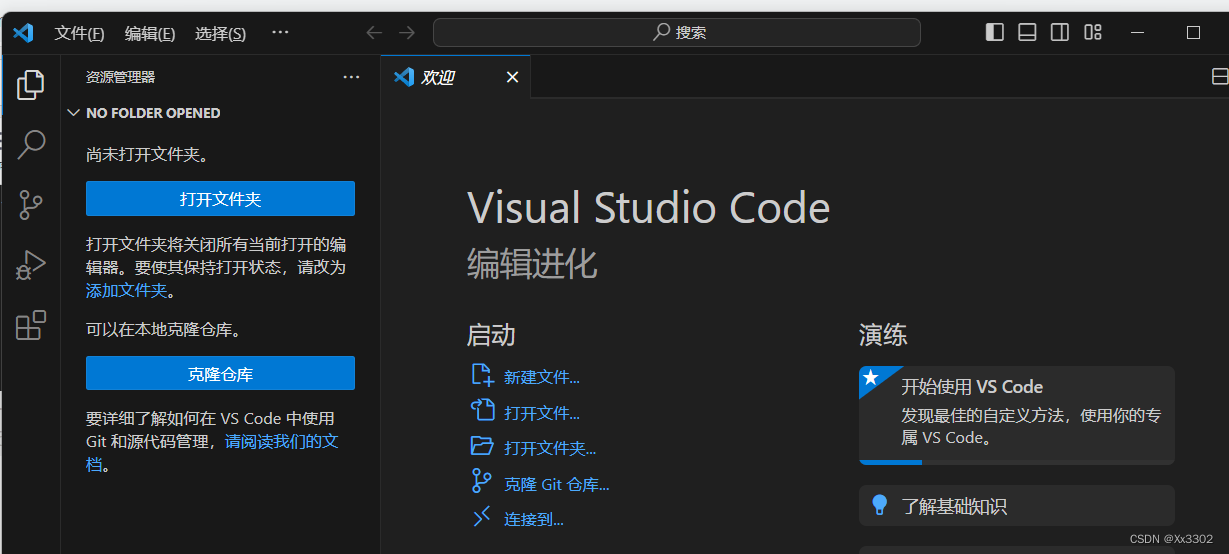
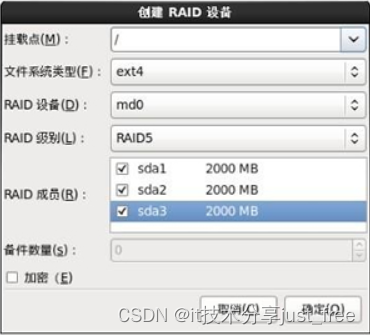
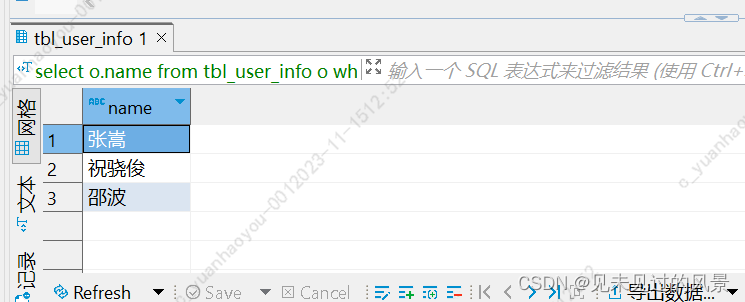
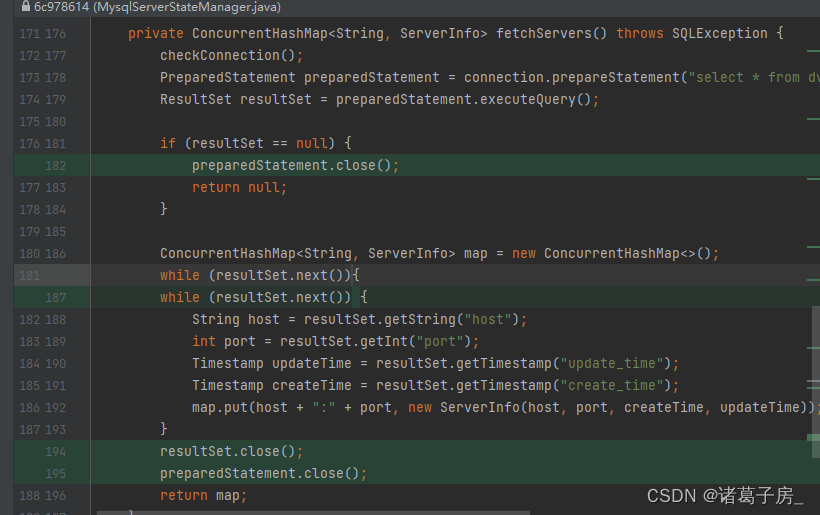
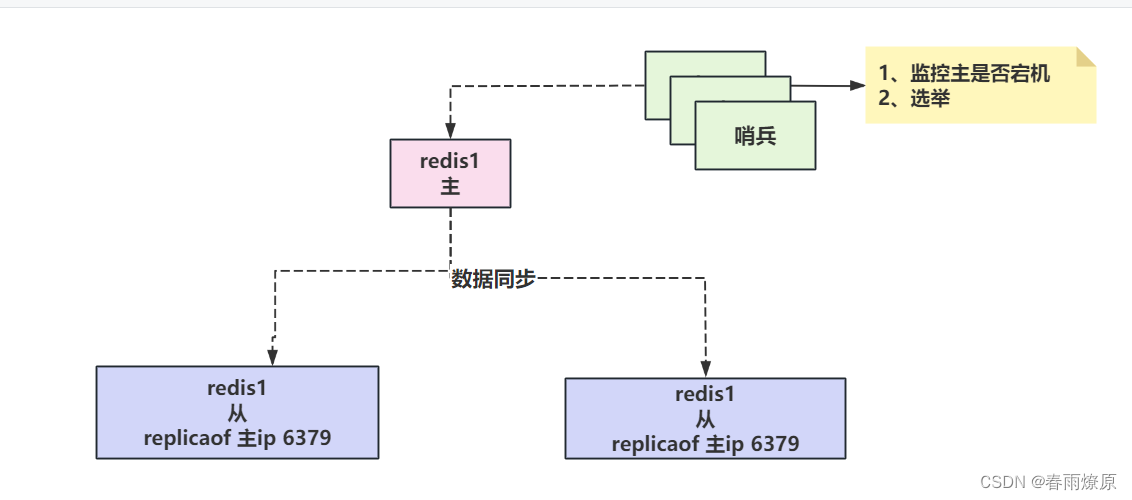
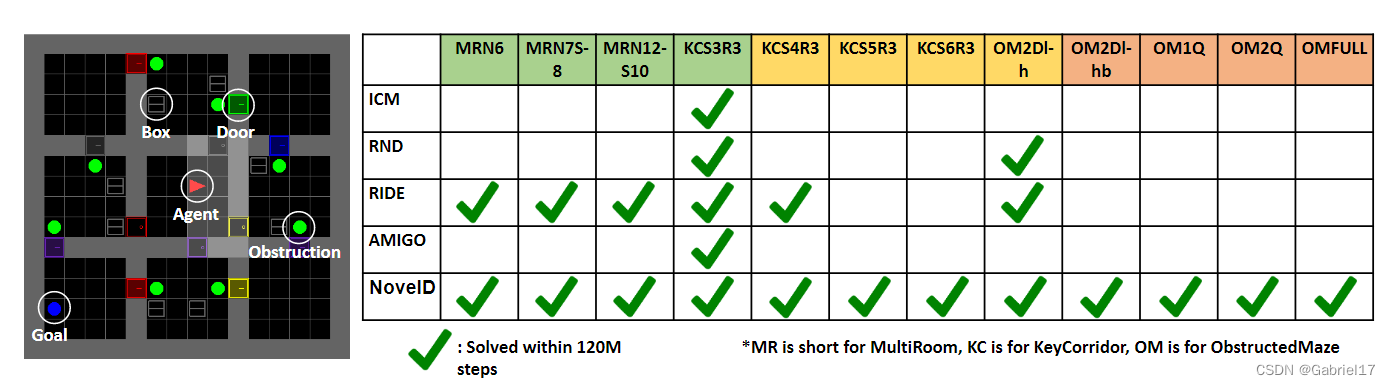
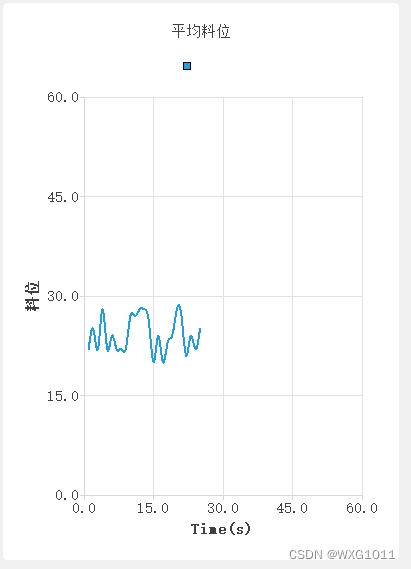


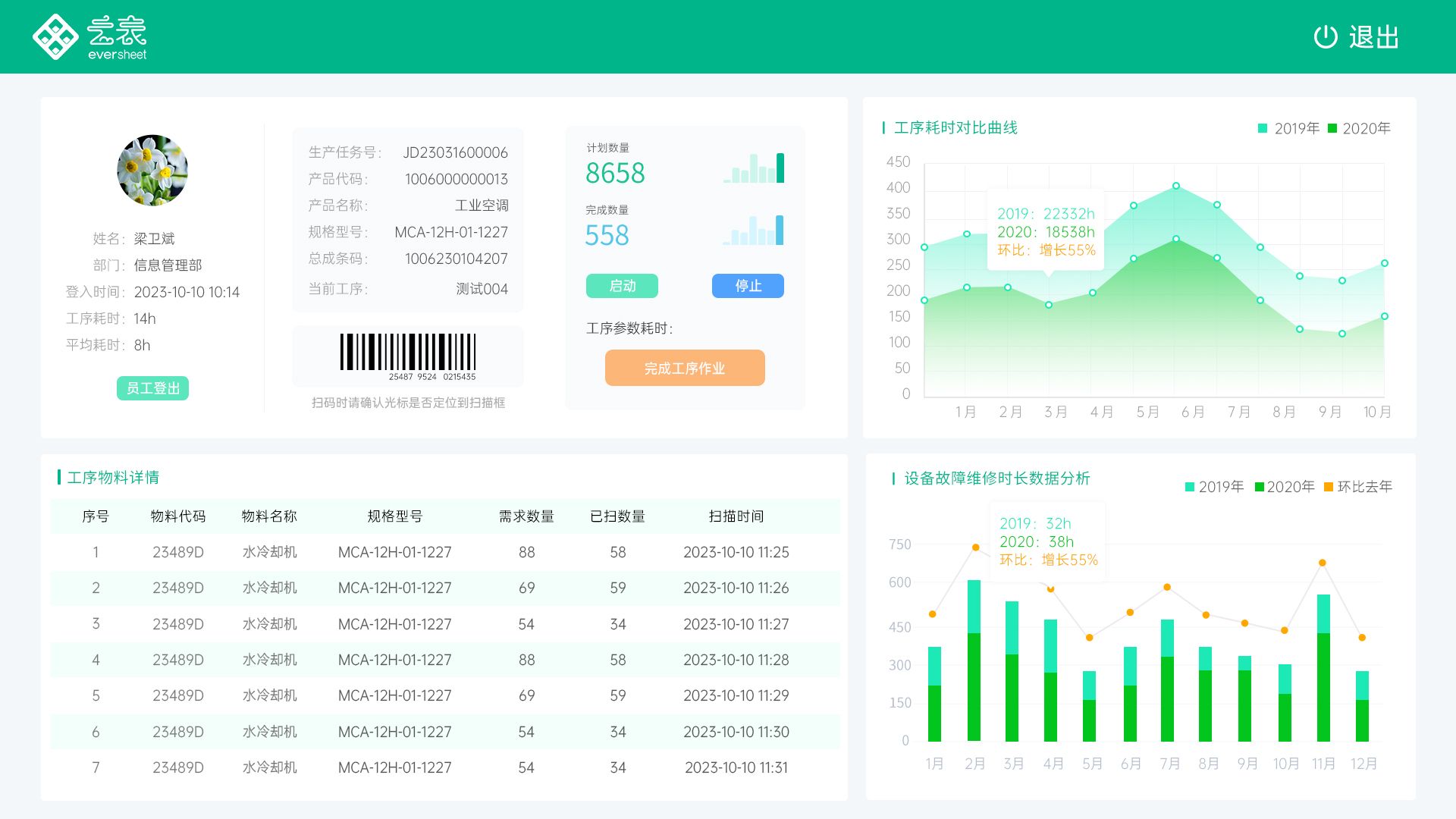
![[数据结构]—带头双向循环链表——超详解](https://img-blog.csdnimg.cn/58792a038bb845b6bbe1c21dea9d0bec.png)
